კომპიუტერის ჯანმრთელობის შემოწმების ინსტრუმენტი შექმნილია Windows 10 ზევით
- PC Health Check აპი იძლევა წვდომას მის მთლიან ჯანმრთელობასა და შესრულებაზე და აჩვენებს დიაგნოსტიკის შედეგებს.
- სამწუხაროდ, კომპიუტერის ჯანმრთელობის შემოწმება არ მუშაობს Windows 7-ზე, მაგრამ მას აქვს დიაგნოსტიკური ფუნქცია, რომელიც დაგეხმარებათ თქვენი კომპიუტერის მონიტორინგი.
- თქვენ შეგიძლიათ შექმნათ სისტემის ჯანმრთელობის ანგარიში Windows 7-ში Performance Monitor ინსტრუმენტის საშუალებით.
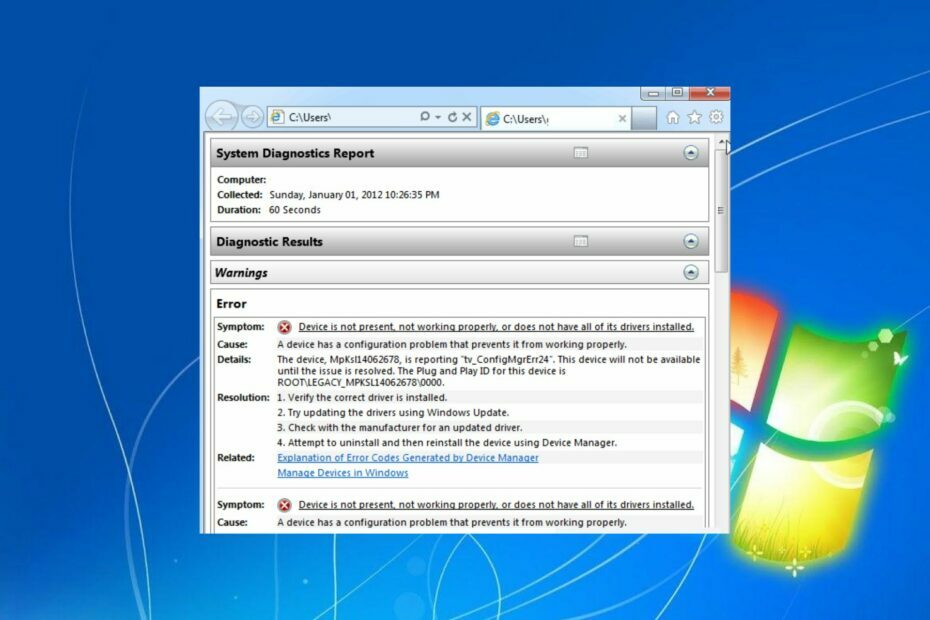
Xდააინსტალირეთ ჩამოტვირთვის ფაილზე დაწკაპუნებით
სპონსორირებული
- ჩამოტვირთეთ Fortect და დააინსტალირეთ თქვენს კომპიუტერზე.
- დაიწყეთ ხელსაწყოს სკანირების პროცესი მოძებნეთ კორუმპირებული ფაილები, რომლებიც თქვენი პრობლემის წყაროა.
- დააწკაპუნეთ მარჯვენა ღილაკით დაიწყეთ რემონტი ასე რომ, ხელსაწყოს შეუძლია დაიწყოს ფიქსაციის ალგორითმი.
- Fortect ჩამოტვირთულია 0 მკითხველებმა ამ თვეში შეაფასეს 4.4 TrustPilot
PC Health Check მომხმარებლებს სთავაზობს დიაგნოსტიკურ ანგარიშებს მათი კომპიუტერის აპარატურის, პროგრამული უზრუნველყოფის და სისტემის პარამეტრების შესახებ. თუმცა, Windows 7-ის მომხმარებლები ვერ ახერხებენ პროგრამის გაშვებას თავსებადობის პრობლემების გამო. აქედან გამომდინარე, ეს სახელმძღვანელო განიხილავს Windows 7-ზე ჯანმრთელობის შემოწმების ჩატარებას.
ასევე, გვაქვს ყოვლისმომცველი სტატია კომპიუტერის ჯანმრთელობის შემოწმება არ იხსნება და როგორ მოვაგვაროთ პრობლემა თქვენს კომპიუტერში.
მუშაობს თუ არა კომპიუტერის ჯანმრთელობის შემოწმება Windows 7-ზე?
Microsoft-ის ოფიციალური კომპიუტერის ჯანმრთელობის შემოწმების ინსტრუმენტი შეუთავსებელია Windows 7-თან. ინსტრუმენტი შეიქმნა Windows 10-ისთვის, რათა დაეხმარა მომხმარებლებს განსაზღვრონ, აკმაყოფილებს თუ არა მათი სისტემა Windows 11-ზე განახლებისთვის მინიმალურ მოთხოვნებს.
მაიკროსოფტის ყურადღება გადაინაცვლა უახლეს ოპერაციულ სისტემებზე, რადგან Windows 7-მა მხარდაჭერის ბოლომდე მიაღწია 2020 წლის 14 იანვარს. ამიტომ, PC Health Check ინსტრუმენტი არ არის განკუთვნილი Windows 7-ისთვის და შესაძლოა არ მოგაწოდოთ ზუსტი ინფორმაცია ან არ ფუნქციონირდეს სწორად ამ ოპერაციულ სისტემაზე.
თუმცა, Windows 7-ს აქვს დიაგნოსტიკური ფუნქცია, რომელიც დაგეხმარებათ თქვენი კომპიუტერის შეუფერხებლად და შეცდომების გარეშე მუშაობაში. რესურსების და შესრულების მონიტორი უზრუნველყოფს ამომწურავ ინფორმაციას თქვენი CPU-ს, მეხსიერების, ქსელური კავშირების და კომპიუტერის სხვა სისტემების შესახებ.
შეამოწმეთ ჩვენი პოსტი კომპიუტერის ჯანმრთელობის შემოწმების ჩამოტვირთვა თქვენი Windows 11 კომპიუტერის შესამოწმებლად.
როგორ გავატარო ჯანმრთელობის შემოწმება Windows 7-ზე?
გამოიყენეთ შესრულების მონიტორი
- დააწკაპუნეთ მარცხნივ დაწყება ღილაკი, აკრიფეთ პერფმონი საძიებო ზოლში და დააწკაპუნეთ perfmon.exe გაშვება შესრულების მონიტორი.
- გააფართოვეთ მონიტორინგის ინსტრუმენტები განყოფილება მარცხენა გვერდითა ზოლში, შემდეგ დააწკაპუნეთ შესრულების მონიტორი.
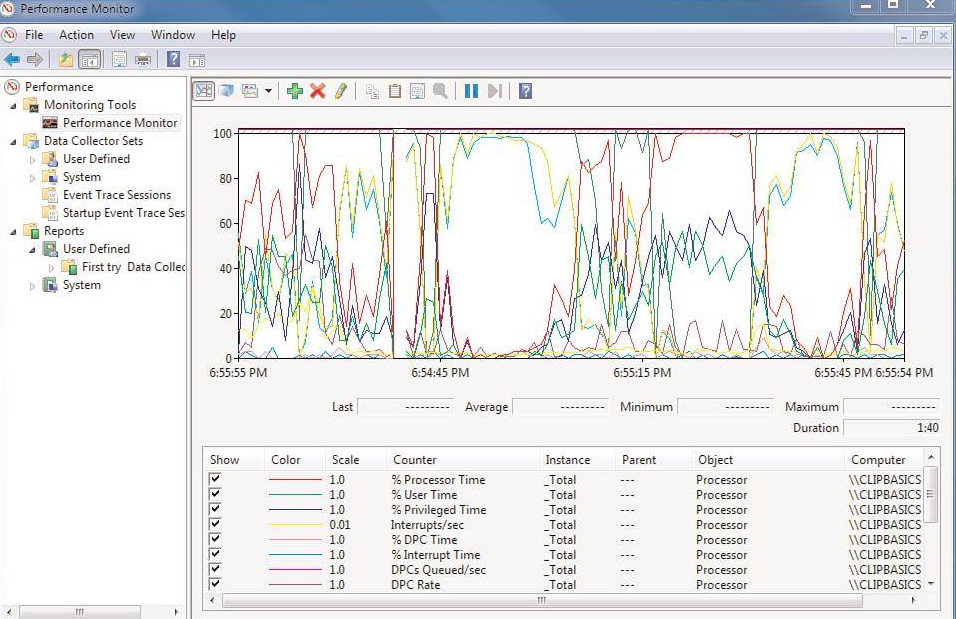
- Performance Monitor-ის ფანჯრის ხელსაწყოთა პანელზე დააწკაპუნეთ მწვანე პლუსის ნიშნის ხატულაზე ეტიკეტზე ახალი ახალი შესრულების მრიცხველის შესაქმნელად.
- უზრუნველყოს გამოიყენეთ ადგილობრივი კომპიუტერის მრიცხველები არჩეულია ვარიანტი.
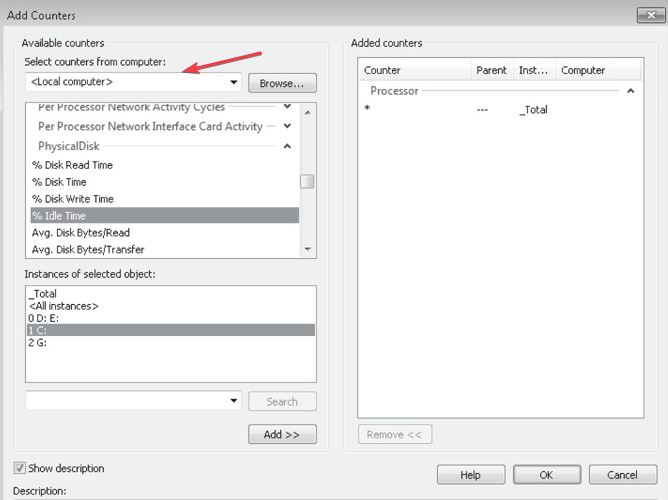
- გადაახვიეთ მრიცხველების სიაში და იპოვეთ სისტემის დიაგნოსტიკა ქვეშ დიაგნოსტიკა განყოფილება.
- გააფართოვეთ სისტემის დიაგნოსტიკა და აირჩიეთ გვერდის ველი სისტემის ჯანმრთელობა.
- დააწკაპუნეთ დამატება დააწკაპუნეთ ფანჯრის ბოლოში და დახურეთ მრიცხველების დამატება.
- დააწკაპუნეთ მარჯვენა ღილაკით სისტემის ჯანმრთელობა და აირჩიე დაწყება კონტექსტური მენიუდან.
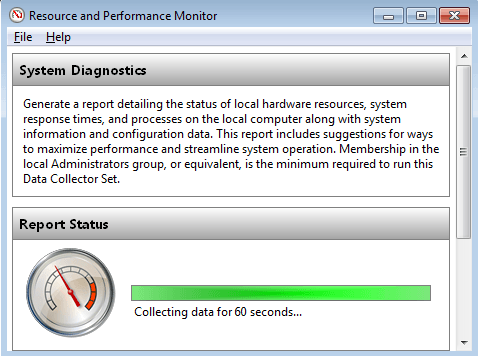
- მონაცემთა შეგროვების დასრულების შემდეგ, დააწკაპუნეთ მაუსის მარჯვენა ღილაკით სისტემის ჯანმრთელობა ისევ და აირჩიეთ გაჩერდი.
- გენერირებული სისტემის ჯანმრთელობის ანგარიშის სანახავად გააფართოვეთ მოხსენებები -ის მარცხენა გვერდითა ზოლში შესრულების მონიტორი ფანჯარა.
- ანგარიშების ქვეშ გააფართოვეთ სისტემა და შემდეგ დააწკაპუნეთ სისტემის დიაგნოსტიკა.
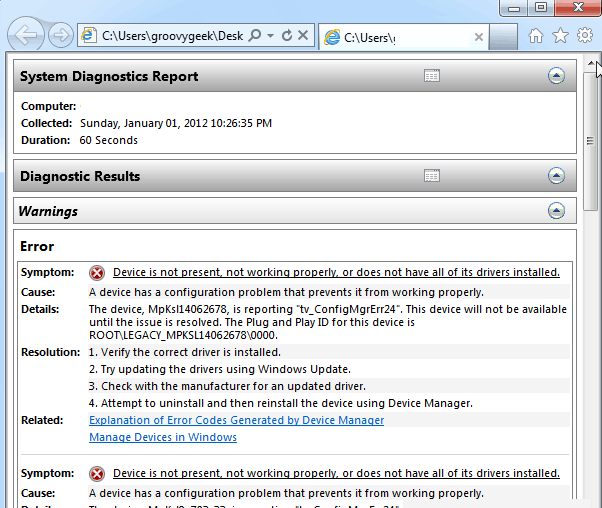
მთავარ ფანჯარაში იხილავთ სისტემის ჯანმრთელობის ანგარიშის შეჯამებას და დეტალურ ინფორმაციას სისტემის სხვადასხვა კომპონენტების შესახებ.
- როგორ სამუდამოდ გამორთოთ სურათი სურათში Windows 11-ზე [სისტემის ფართო]
- შემდეგი თაობის Xbox კონსოლი: ყველაფერი რაც თქვენ უნდა იცოდეთ მის შესახებ
- Microsoft საშუალებას აძლევს უფრო სწრაფ სამეცნიერო აღმოჩენებს DeepSpeed4Science-ით
- შესწორება: NAS Drive არ ჩანს Windows 11-ში
გარდა ამისა, შეიძლება დაგაინტერესოთ ჩვენი დეტალური სახელმძღვანელო, თუ რა უნდა გააკეთოთ, თუ PC Health Check აპი არ არის დაინსტალირებული თქვენს Windows კომპიუტერზე.
თუ თქვენ გაქვთ დამატებითი შეკითხვები ან წინადადებები ამ სახელმძღვანელოსთან დაკავშირებით, გთხოვთ, გამოაგზავნოთ ისინი კომენტარების განყოფილებაში ქვემოთ.
![Los 7 Mejores Reductores de Ping y Latencia [2023]](/f/7c37512820f89474122dbdd1707af100.png?width=300&height=460)
![აპარატურის დიაგნოსტიკის ტოპ 5 [Windows 10]](/f/44515b734a556cdc503f5885d08b3899.jpg?width=300&height=460)
